(160)Excelで抽出または指定したものだけ平均する~AVERAGEIF関数~
みなさま、こんにちは!
モカです。お元気ですか?
最近、旅行はされてますか?
わたしは、ここ1年くらいは、田舎に行くくらいです。
帰省でも旅行気分いっぱいですけど^^
東北へもそのうち訪れてみたいし、
韓国と中国にも行きたいなぁ、と思っています。
いろんな所に出かけ、実際に感じたものって、
貴重ですよね。百聞は一見にしかず♪と言いますよね。
旅行といえば、食べ物!
以前、韓国に旅行に行ったとき、
仁川空港の地下のレストランで食べた冷麺が絶品で忘れられません^^
飛行機の時間がせまり、食べきれなかったのが心残りです^^;
程よい酸味がさわやかで、もう一度あの感動を・・・を期待しながら、
近所のスーパーで冷麺を買ったりしてます。
でも、本場の味にはなかなか、かないません。
旅をすると、その土地、その土地の名産品があり、
楽しみの一つですよね♪
◇…☆…◇…☆…◇…☆…◇…☆..◇…☆…◇…☆…◇…☆…◇…☆…◇…☆…◇…☆..◇…☆
抽出または指定したものだけで平均する~AVERAGEIF関数
~おまけAVERAGEIFS関数
データの中から、たとえば「男性」の方だけの購入額の平均が知りたい、と
いう場合がありますよね。
Excel2007以降しか使えませんが、AVERAGEIF関数を使うと、とても簡単です。
男性だけの購入平均額を表示するセル(D1)を選択して、「関数の挿入ボタン」を押します。
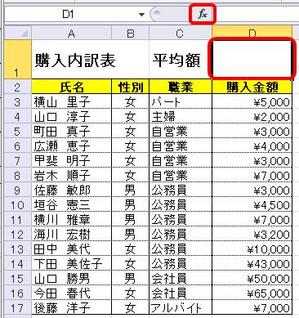
「統計」の中から、「AVERAGEIF」を選択して、「OK」を押します。

それぞれの項目を入力して、「OK」を押します。
範囲・・・性別データの範囲 (B3:B17)
条件・・・文字を" "(ダブルクォーテーション)で囲みます。“男"
平均対象範囲・・・購入金額のデータ範囲 (D3:D17)

関数式はこうなります。
=AVERAGEIF(B3:B17、"男"、D3:D17)
男性の方だけの平均購入額が表示されました。
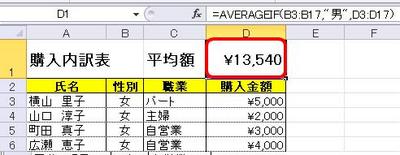
他にも、いろんな条件(性別だけじゃなくて)で、
平均を求めることができますので、便利ですよね。商品名、都道府県など・・・。
さらに、複数の検索条件を指定することができる、AVERAGEIFS関数もあります。
東京都で男性の方の購入平均額を一度に求められます。
=AVERAGEIFS(E3:E17、D3:D17、"東京都"、B3:B17、"男")
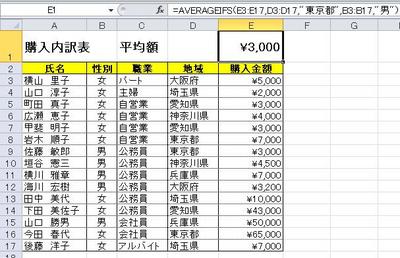
詳しく見てみると、
平均対象範囲 購入金額のデータの範囲 (E3:E17)
条件範囲1 都道府県のデータの範囲 (D3:D17)
条件1 検索する都道府県名を" "で囲む "東京都"
条件範囲2 性別のデータの範囲 (B3:B17)
条件2 検索する性別を" "で囲む “男"

一度に知りたい数値が把握できて、便利ですよね。
ぜひ、ご活用ください。
◇…☆…◇…☆…◇…☆…◇…☆..◇…☆…◇…☆…◇…☆…◇…☆…◇…☆…◇…☆..◇…☆ 前の記事



ディスカッション
コメント一覧
まだ、コメントがありません